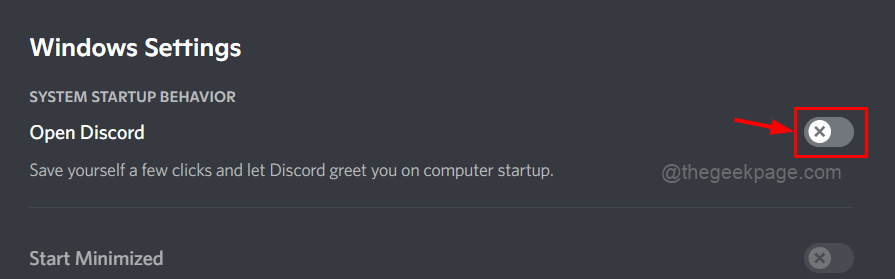Roblox е безплатна онлайн мултиплейър творческа игра, която стана доста известна сред геймърите, тъй като е безплатна за игра и е достъпна на всяка известна платформа. Има проблем, при който Roblox изглежда се губи в цикъл, който се конфигурира с вашата система. Това се причинява главно от антивирусната програма, която използвате, за да защитите компютъра си. Просто следвайте тези корекции, за да разрешите проблема си за нула време.
Заобиколни решения –
1. Рестартирам вашата система.
2. Проверете интернет връзката на вашето устройство.

Съдържание
Поправка 1 – Деактивирайте или деинсталирайте антивирусната програма
Антивирусът, дори Windows Security може да ограничи Roblox и да създаде този проблем. Така че, деактивирайте го или го деинсталирайте.
ЗАБЕЛЕЖКА – Показахме как да деактивирате сигурността на Windows. Стъпките може да се различават, но методът е подобен.
1. Първо напишете „Защита на Windows” в полето за търсене.
2. След това докоснете „Защита на Windows”, за да го отворите.

3. Сега, в Защита на Windows прозорец, докоснете „Защита от вируси и заплахи“.

4. Сега превъртете надолу и докоснете „Управление на настройките“.

5. Сега на следващия екран превключете „Защита в реално време” опция към “Изключено“.
6. Точно така, задайте „Защита, доставяна в облак" да се
“Изключено“.

Сега затворете прозореца за защита на Windows. След като деактивирате антивируса, стартирайте Roblox и проверете дали това работи.
ЗАБЕЛЕЖКА –
След като Roblox се конфигурира успешно, не забравяйте да го направите повторно активиране защитата в реално време и защитата, доставяна в облак в Windows Security или всяка друга антивирусна програма във вашата система. В противен случай вашата система ще бъде уязвима към чужди заплахи.

Деинсталирайте антивирусната програма
Ако частичното деактивиране на антивирусната програма на вашия компютър не работи, можете да я деинсталирате от вашето устройство.
1. Първо, натиснете Windows клавиш + R ключовете заедно.
2. След това напишете „appwiz.cpl” и удари Въведете.

3. Сега ще намерите списъка с приложения.
4. След това щракнете с десния бутон върху антивирусната програма и докоснете „Деинсталиране”, за да го деинсталирате от компютъра си.

След това, рестартирам системата веднъж и опитайте да отворите Roblox.
Поправка 2 - Премахнете кеша на Roblox
Повреденият кеш на Roblox на вашия компютър може да причини този проблем.
1. Първо, натиснете Windows клавиш + R ключовете заедно.
2. Тогава, Тип този адрес и удари Въведете.
%Temp%\Roblox

Това ще отвори данните за приложението Roblox.
3. Сега, изберете цялото съдържание в тази папка и натиснете Изтрий клавиш на клавиатурата си.

По този начин сте изчистили повредените данни на приложението от папката Temp. Сега стартирайте Roblox. Може да се наложи да влезете в сървъра.
Този път Roblox ще се преконфигурира при настройката по подразбиране и ще реши проблема ви в процеса.
Поправка 3 – Използвайте настройки за VPN
Сървърите на Roblox понякога блокират достъпа на потребителите от чужд регион. Така че можете да използвате VPN и да превключите на друго място. Всяка безплатна VPN услуга ще свърши работа.
1. Първо отворете настройките.
2. След това от лявата страна докоснете „Мрежа и интернет“.
3. След това докоснете „VPN” от дясната страна.

4. След това от дясната страна докоснете „Добавете VPN“.

Настройте вашата VPN мрежа. След това отворете Roblox и проверете отново.
Поправка 4 – Деинсталирайте и инсталирайте отново приложението Roblox
Ако нищо не работи за вас, деинсталирайте и инсталирайте отново Roblox на вашата система.
1. Първо щракнете върху икона на Windows и напишете „Roblox“.
2. След това щракнете с десния бутон върху „Roblox” приложение и докоснете „Деинсталиране“.

3. Ще бъдете помолени още веднъж за допълнително потвърждение. Просто докоснете „Деинсталиране”, за да го деинсталирате от вашата система.

4. След това стартирайте Microsoft Store.
5. Тип "Roblox” в лентата за търсене.
6. След това щракнете върху „Roblox” в резултатите от търсенето, за да го отворите.

7. Когато страницата на Roblox се отвори, превъртете малко надолу и докоснете „Инсталирай”, за да инсталирате приложението.


Изчакайте Store да инсталира приложението на вашата система. След това затворете прозореца Магазин.
Стартирайте Roblox. Ще започне нова сесия за вас. Влезте с вашите идентификационни данни и се насладете на играта както преди.